- Συγγραφέας Abigail Brown [email protected].
- Public 2023-12-17 06:44.
- Τελευταία τροποποίηση 2025-01-24 12:07.
Τι πρέπει να γνωρίζετε
- Πρώτα, συνδέστε το Fire Stick στην τροφοδοσία και, στη συνέχεια, συνδεθείτε στη θύρα HDMI της τηλεόρασης, αλλάξτε την είσοδο τηλεόρασης στη θύρα HDMI.
- Στη διεπαφή, επιλέξτε Ρυθμίσεις > Δίκτυο > επιλέξτε το δίκτυό σας > εισαγάγετε τον κωδικό πρόσβασης δικτύου > nectC.
- Εμφανίζονται μόνο τα ισχυρότερα δίκτυα. Εάν δεν βλέπετε το δίκτυό σας, επιλέξτε Εμφάνιση όλων των δικτύων.
Αυτό το άρθρο εξηγεί πώς να συνδέσετε ένα Amazon Fire Stick σε Wi-Fi. Οι πρόσθετες πληροφορίες καλύπτουν τον τρόπο ρύθμισης χωρίς τηλεχειριστήριο.
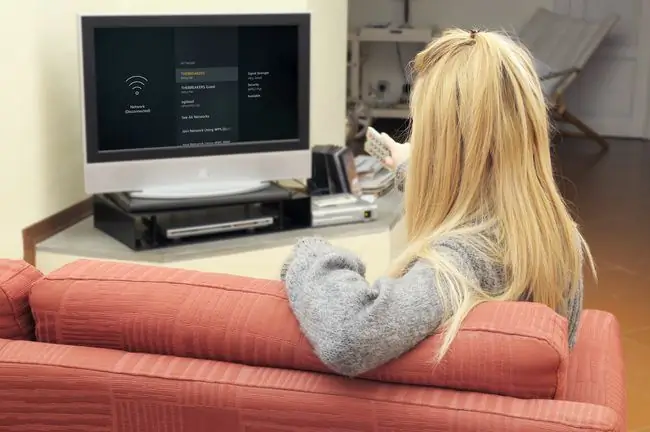
Τι απαιτείται για ασύρματη ροή με το Fire TV;
Όλες οι συσκευές Fire TV είναι έτοιμες για ασύρματη ροή αμέσως από το κουτί τους. Δεν υπάρχει τίποτα επιπλέον να αγοράσετε για να ετοιμάσετε το Fire Stick σας, αλλά χρειάζεται να έχετε ένα ασύρματο δίκτυο με δυνατότητα ροής. Αυτό σημαίνει ότι χρειάζεστε έναν ασύρματο δρομολογητή που να παρέχει ένα αρκετά γρήγορο ασύρματο δίκτυο για να ικανοποιεί τις απαιτήσεις των υπηρεσιών ροής που θέλετε να χρησιμοποιήσετε.
Εάν έχετε ήδη συσκευές όπως φορητούς υπολογιστές, tablet ή ακόμα και smartphone και συνδέονται στο διαδίκτυο ασύρματα, αυτό σημαίνει ότι έχετε ήδη δίκτυο Wi-Fi. Εάν χρησιμοποιείτε οποιαδήποτε από αυτές τις συσκευές για τη ροή βίντεο, το δίκτυο είναι πιθανώς αρκετά γρήγορο για να υποστηρίξει το Fire Stick σας.
Η άλλη ανησυχία είναι ότι ο ασύρματος δρομολογητής σας πρέπει να βρίσκεται αρκετά κοντά στο Fire Stick για να συνδεθεί. Για το σκοπό αυτό, μπορεί να θέλετε να δοκιμάσετε να συνδέσετε έναν φορητό υπολογιστή ή ένα tablet στο δωμάτιο όπου θέλετε να χρησιμοποιήσετε ένα ασύρματο Fire Stick για να δείτε εάν το δίκτυο Wi-Fi είναι αρκετά ισχυρό σε αυτήν τη θέση. Εάν δεν είναι, μπορείτε να δοκιμάσετε να μετακινήσετε το δρομολογητή ή να χρησιμοποιήσετε μια επέκταση εύρους.
Πώς να συνδέσετε ένα Fire Stick στο Wi-Fi
Η σύνδεση του Fire Stick στο Wi-Fi είναι πολύ εύκολη, αρκεί να έχετε ήδη βεβαιωθεί ότι διαθέτετε δίκτυο Wi-Fi και ότι είναι αρκετά ισχυρό για να συνδεθεί το Fire Stick.
Δείτε πώς να συνδέσετε το Fire Stick στο Wi-Fi:
- Συνδέστε το Fire Stick στο ρεύμα και, στη συνέχεια, συνδέστε το σε μια θύρα HDMI της τηλεόρασής σας.
-
Αλλάξτε την είσοδο της τηλεόρασής σας στη θύρα HDMI στην οποία συνδέσατε το Fire Stick και περιμένετε να εμφανιστεί η διεπαφή Fire TV.

Image -
Επιλέξτε Ρυθμίσεις από το κύριο μενού στο επάνω μέρος της οθόνης.

Image Εάν δεν είστε εξοικειωμένοι με το τηλεχειριστήριο Fire TV, πατήστε το κουμπί πλοήγησης (σε σχήμα δακτυλίου) προς την κατεύθυνση που θέλετε να μετακινηθείτε και, στη συνέχεια, πατήστε το κουμπί κουμπί επιλογής στο κέντρο του δακτυλίου για να κάνετε την επιλογή σας.
-
Επιλέξτε Δίκτυο.

Image -
Επιλέξτε το οικιακό σας δίκτυο.

Image Εμφανίζονται μόνο τα ισχυρότερα δίκτυα. Εάν δεν βλέπετε το δίκτυό σας, επιλέξτε Εμφάνιση όλων των δικτύων.
-
Εισαγάγετε τον κωδικό πρόσβασης για το δίκτυό σας Wi-Fi και, στη συνέχεια, επιλέξτε Connect.

Image -
Το Fire TV stick σας είναι πλέον συνδεδεμένο στο οικιακό σας δίκτυο και είστε έτοιμοι να ξεκινήσετε ασύρματη ροή.

Image
Τι να κάνετε εάν δεν έχετε το τηλεχειριστήριό σας
Χρειάζεστε σαφώς ένα τηλεχειριστήριο εάν θέλετε να συνδέσετε το Fire Stick σας σε Wi-Fi, αλλά υπάρχουν μερικές λύσεις. Εάν αυτήν τη στιγμή χρησιμοποιείτε το Fire Stick σας με ενσύρματη σύνδεση Ethernet, μπορείτε να χρησιμοποιήσετε την εφαρμογή Fire TV Stick στο τηλέφωνό σας ως τηλεχειριστήριο αντικατάστασης. Για να γίνει αυτό, το Fire TV και το τηλέφωνό σας πρέπει να είναι συνδεδεμένα στο ίδιο δίκτυο.
Αν αυτό δεν είναι μια επιλογή, μπορείτε να συνδέσετε ένα ποντίκι και ένα πληκτρολόγιο USB στο Fire Stick και να τα χρησιμοποιήσετε για να ρυθμίσετε το Wi-Fi σας στη θέση του τηλεχειριστηρίου. Μπορείτε επίσης να δοκιμάσετε να αντιστοιχίσετε ένα νέο τηλεχειριστήριο πατώντας το κουμπί αρχικής οθόνης για 10 δευτερόλεπτα σε ένα τηλεχειριστήριο αντικατάστασης, αλλά αυτό δεν λειτουργεί πάντα.






